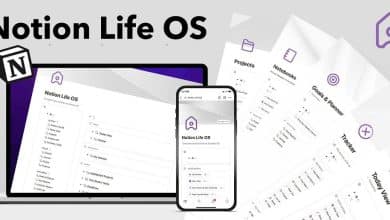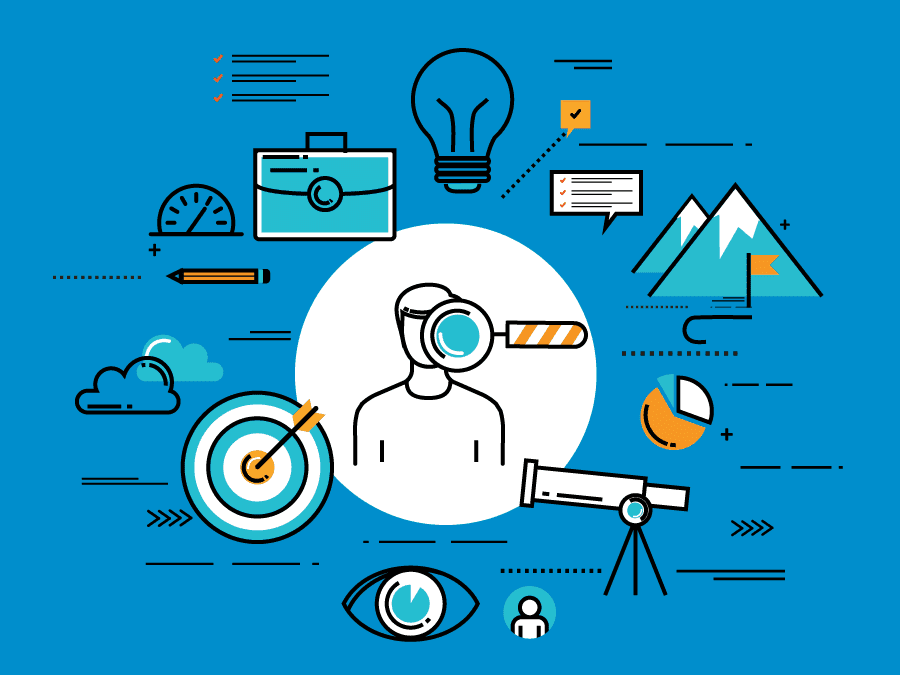يشتهر Firefox بتفانيه المطلق في الأمن والأهم من ذلك ، الخصوصية. تُعد ملفات تعريف الارتباط وذاكرة التخزين المؤقت إحدى الطرق التي تستخدمها مواقع الويب والشركات الإعلانية لتتبع المستخدمين عبر الويب. ثم هناك سجل التصفح الذي يُمكن لأي شخص الوصول إليه لمعرفة ما كنت تتصفحه حتى وقت قريب. بينما يُمكن للوضع الخاص أن يحل هذه المشكلة عن طريق حذف جميع سجل التصفح وملفات ذاكرة التخزين المؤقت ، إلا أنه خيار مرهق. إذاً ، كيف تقوم بحذف سجل تصفح Firefox تلقائيًا دون الوضع الخاص؟
إذا لم تكن على دراية ، فإليك الأسباب التي تجعلك تفكر في عدم استخدام الوضع الخاص في المقام الأول. حيث يتم تعطيل جميع إضافات المتصفح الخاص بك في الوضع الخاص والتي يُمكن أن تحتاج إليها. هذا يعني عدم وجود مدير لكلمات المرور ، ومانع الإعلانات ، و VPN ، وما إلى ذلك. من المثير للدهشة أن Chrome يُقدم خيارًا لحذف جميع سجل التصفح تلقائيًا عند الخروج من التطبيق. يُوفر Firefox ، الذي بنى سمعةً بأخذ الخصوصية وتوفير الأمان على محمل الجد ، هذه الميزة من خارج الصندوق ولكن لا توجد طريقة لتخصيص التجربة.

لذلك ، ما الذي يُمكن عمله؟ الإضافات. هذا هو الجواب. لكن أولًا…
1. إعدادات Firefox
افتح Firefox وانتقل إلى “التفضيلات” من رمز القائمة. يُسمى هذا الخيار الإعدادات في المتصفحات الأخرى ولكن التفضيلات في Firefox لسبب ما. انقر على الخصوصية والأمان وقم بتحديد خيار حذف ملفات تعريف الارتباط وبيانات موقع الويب عند إغلاق Firefox. يُمكنك اختيار إما حذف جميع ملفات ذاكرة التخزين المؤقت يدويًا هنا ، أو النقر فوق “إدارة البيانات” لحذف ملفات ذاكرة التخزين المؤقت لمواقع الويب الفردية بشكل انتقائي أو اختيار حذفها جميعًا تلقائيًا عند إغلاق Firefox.

قم بالتمرير إلى أسفل وستجد عنوان السجل. عليك تحديد خيار محو السجل عند إغلاق Firefox وإلغاء تحديد جميع الخيارات الأخرى. عندها سترى زر الإعدادات على اليمين. انقر عليه.

في النافذة المنبثقة التالية ، يُمكنك التحكم بالضبط في ما يتم حذفه تلقائيًا في Firefox عندما تقوم بإغلاقه. يتضمن ذلك سجل التصفح والتنزيلات وذاكرة التخزين المؤقت وملفات تعريف الارتباط وما أدخلته في النماذج أو أشرطة البحث وجلسات تسجيل الدخول النشطة. يُمكنك الآن حذف سجل Firefox تلقائيًا مع بعض أنواع البيانات الحساسة الأخرى.

يُوفر المتصفح الكثير من التحكم ، وعلى الرغم من أن كل شيء رائع ، لا تُوجد طريقة مُضمنة للتحكم في عدد الأيام التي تُريد أن يتم بعدها تطبيق هذه الإعدادات. على سبيل المثال ، ماذا لو كنت تُريد حذف سجل التصفح وذاكرة التخزين المؤقت في Firefox بعد عدد مُعين من الأيام؟ لمختلف المستخدمين ، والاحتياجات المُختلفة. هذا هو السبب في أننا سننظر الآن في بعض الإضافات ومعرفة ما إذا كان يُمكننا إيجاد طريقة أفضل لإدارة بياناتنا.
2. History Cleaner
History Cleaner هي الإضافة الأولى في القائمة التي ستُساعدك على حذف سجل Firefox تلقائيًا عند الخروج دون استخدام الوضع الخاص. انقر على الرابط أدناه لفتح صفحة الإضافة وتنزيلها وتثبيتها.

افتح صفحة الإضافات على Firefox. يُمكنك الانتقال إلى صفحة الإضافات مباشرةً من زر القائمة أو يُمكنك كتابة about:addons والضغط على Enter في شريط العناوين. انقر على خيارات بجانب History Cleaner. لن ترى أيقونة الإضافة في المتصفح كما يحدث عادةً بجوار شريط العناوين بالنسبة للإضافات الأخرى.

قم بالتمرير قليلاً للعثور على خيار “عدد الأيام“. هذا هو المكان الذي يُمكنك فيه تحديد عدد الأيام التي تُريد فيها الاحتفاظ بسجل التصفح في Firefox.

بشكل افتراضي ، يتم ضبطه على 0 يوم ، مما يعني أنه في اللحظة التي تغلق فيها المتصفح ، وليس علامة تبويب فردية ، سيتم حذف جميع سجل تصفح Firefox تلقائيًا. لا تنس حفظ الإعدادات ، قُم بالاختبار للتأكد من أن كل شيء يعمل من أجلك.
تنزيل History Cleaner: Firefox
3. Clear Cache
الإضافة الأولى التي ناقشناها جيدة لكنها لا تحل سوى جزء من المشكلة. يُمكنك حذف سجل تصفح Firefox تلقائيًا والحصول على مزيد من التحكم في العملية ، ولكن ماذا عن ذاكرة التخزين المؤقت؟ يُمكن لبعض المتطفلين استخدام ملفات ذاكرة التخزين المؤقت أو البيانات لتتبع مواقع الويب التي قمتَ بزيارتها. تقوم Clear Cache بحذف ذاكرة التخزين المؤقت لمتصفح Firefox دون ُاستخدام الوضع الخاص. لكن هناك بعض الأمور المُحبطة. سيجب عليك الضغط على زر. ليس صفقة سيئة رغم ذلك. الإضافتان آمنتان للاستخدام معًا. قم بتنزيلها وتثبيتها باستخدام الرابط أدناه.
افتح صفحة الإضافات كما فعلت سابقًا في النقطة أعلاه. حدد خيارات بجوار إضافة Clear Cache.

هناك خياران هنا. يُمكنك اختيار مشاهدة إشعار لا يعدو لأن يكون أكثر من مربع حوار تأكيد الحذف أو لا. الخيار الثاني هو إعادة تحميل علامة التبويب النشطة. عند حذف ذاكرة التخزين المؤقت ، سيتم تسجيل خروجك من جميع الجلسات النشطة. لذلك إذا قمت بتسجيل الدخول إلى Facebook وفتحته في علامة تبويب ، فسيتم تسجيل الخروج منه ويُمكنك اختيار إغلاق علامة التبويب هذه أو إعادة تحميلها بعد مسح ذاكرة التخزين المؤقت. لسوء الحظ ، لا يُمكن لأي إضافة الحذف التلقائي لكل من سجل تصفح Firefox وذاكرة التخزين المؤقت مع طريقة للتحكم في خيار الأيام.
بمجرد حفظ الإعدادات ، ستضغط إما على F9 (Command + F9 في نظام التشغيل macOS) أو أيقونة الإضافة في المتصفح لمسح ذاكرة التخزين المؤقت. سيوفر لك ذلك أيضًا مساحة RAM و HDD / SDD حيث يتم تخزين ملفات ذاكرة التخزين المؤقت هناك.
تنزيل Clear Cache: Firefox
الحذف تلقائي لسجل تصفح Firefox
هل تتساءل عن كل البيانات التي يخزنها Firefox عند تصفحك للويب؟ تبين ، أن هناك الكثير. لحسن الحظ ، هناك طرق لحذف هذه البيانات والحصول على مزيد من التحكم الدقيق في جوانب مُختلفة من العملية. تحتاج فقط إلى تخصيص إعدادات Firefox الافتراضية ثم تثبيت الإضافات المذكورة أعلاه لتعيين العملية بالطريقة التي تُريدها. يجب ألا تستغرق أكثر من بضع لحظات ويُمكنك بعد ذلك التصفح بأمان.
فقط لإعطائك المزيد من الخيارات ، تحقق من History AutoDelete.